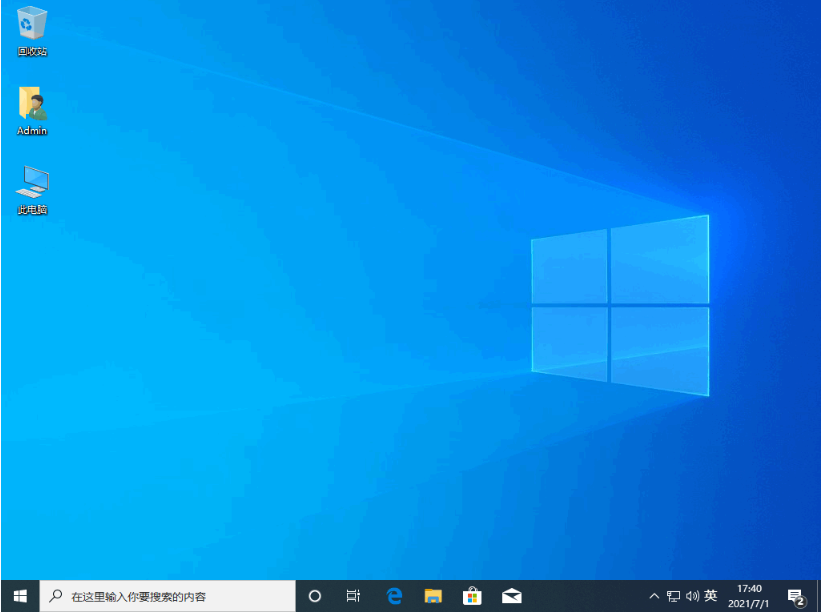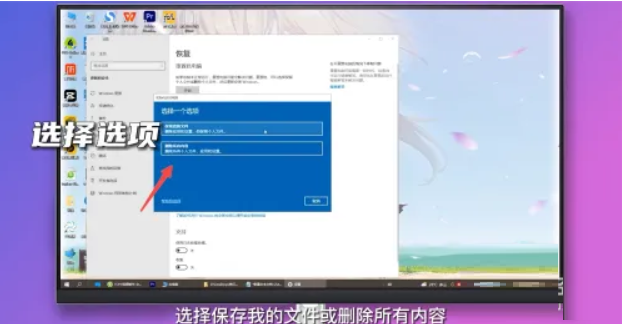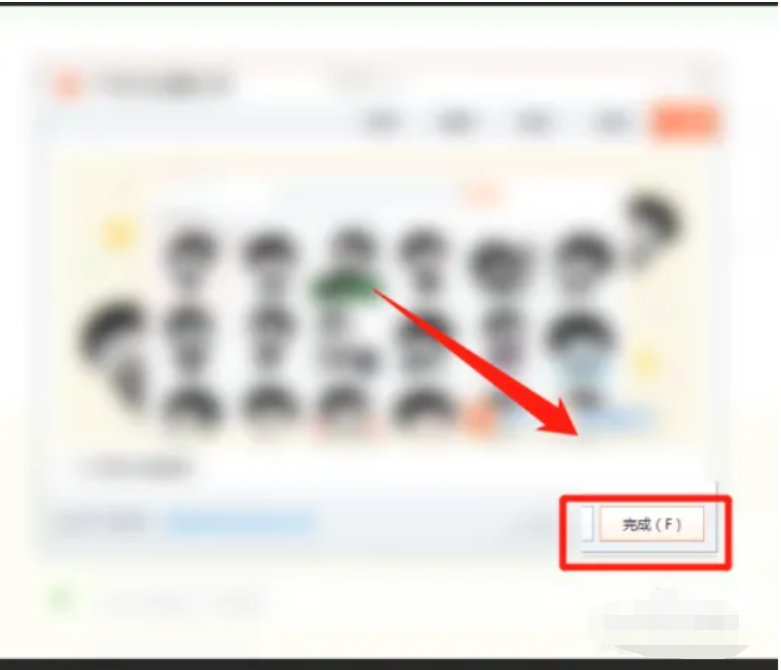简述联想官方售后重装系统多少钱以及如何重装
电脑在使用时间久了之后其实就难免会碰到各种各样的故障,需要重装来进行修复解决。那么联想官方售后重装系统多少钱呢?下面就让小编来告诉大家联想官方售后重装系统多少钱以及如何重装吧,希望可以帮助各位。
工具/原料:
系统版本:windows10系统
品牌型号:联想小新Pro 16 2021
软件版本:小白一键重装系统v2290
WEEX交易所已上线平台币 WEEX Token (WXT)。WXT 作为 WEEX 交易所生态系统的基石,主要用于激励 WEEX 交易平台社区的合作伙伴、贡献者、先驱和活跃成员。
新用户注册 WEEX 账户、参与交易挖矿及平台其他活动,均可免费获得 WXT 空投奖励。
联想官方售后重装系统多少钱呢?
联想官方售后重装系统价格应该在50-300不等,但是大家一定要去正规的品牌店安装正版系统。当然也可以自己学习重装系统,不用花钱,免费重装系统步骤教程内容见下文。
使用小白一键重装系统工具自己重装系统win10:
1、首先下载安装小白一键重装系统软件,双击打开,选择需要安装的windows10系统,点击下一步。

2、耐心等待,装机软件正在安装,安装前需备份好重要文件资料。
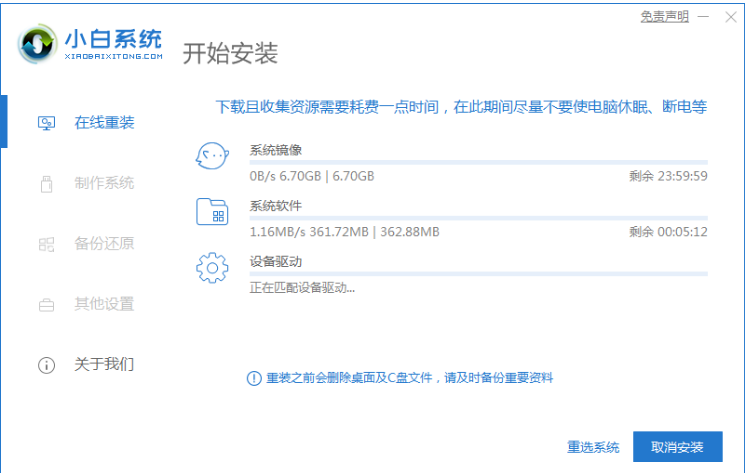
3、环境部署完毕之后,点击立即重启。
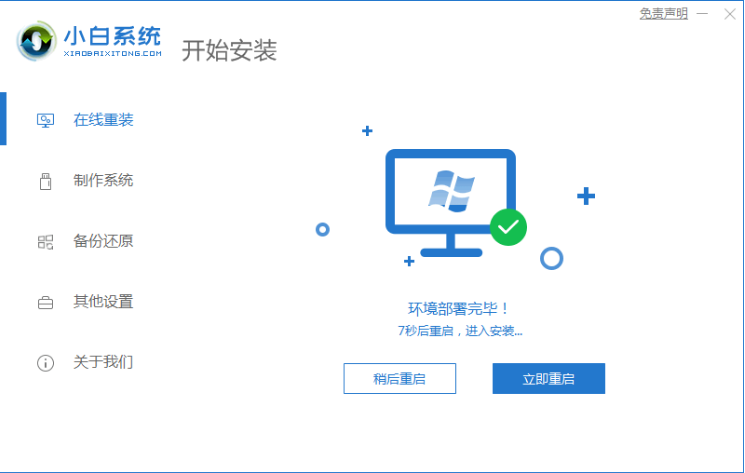
4、重启电脑之后,选择第二项“XiaoBai PE-MSDNONline Install Mode”按回车键进入pe系统界面。
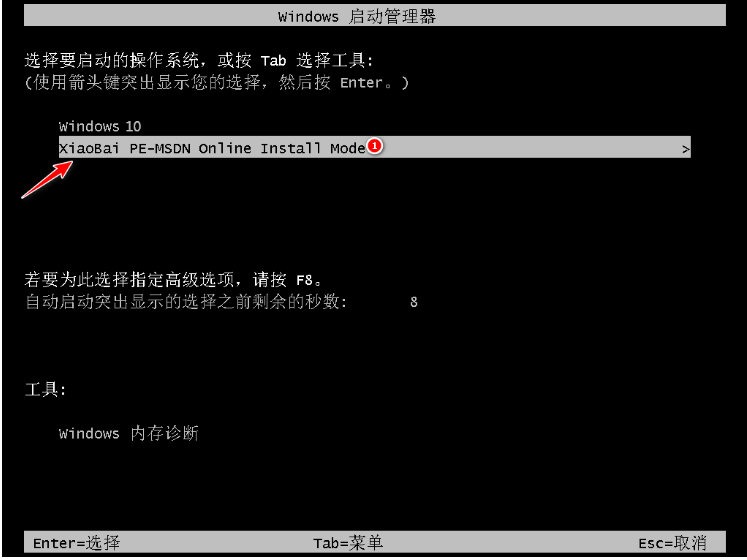
5、重启电脑之后,请大家耐心等待安装系统。
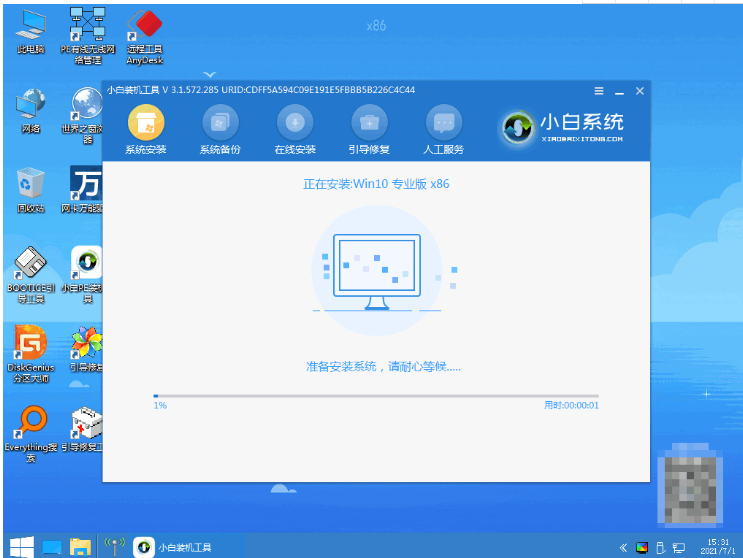
6、引导修复工具弹窗弹出默认恢复C盘即可。
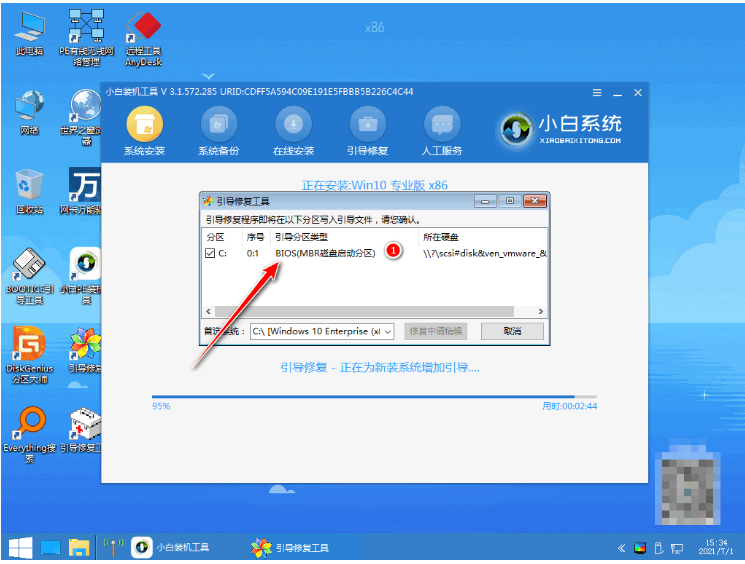
7、系统安装好,点击立即重启。
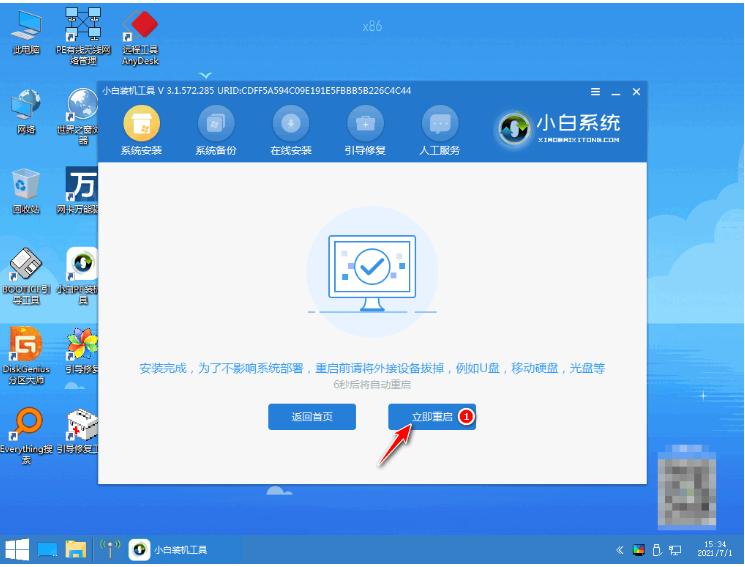
8、重启电脑,选择windows10系统,按回车键进入。
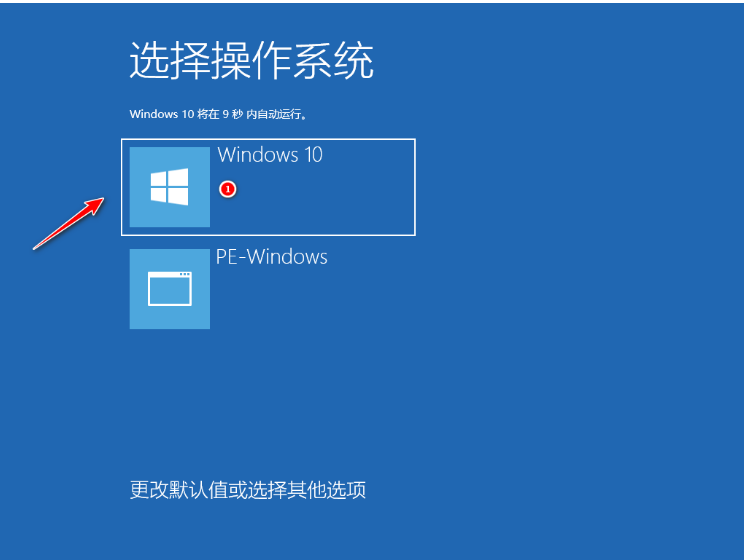
9、直至进入windows10系统桌面,即说明重装系统win10成功。
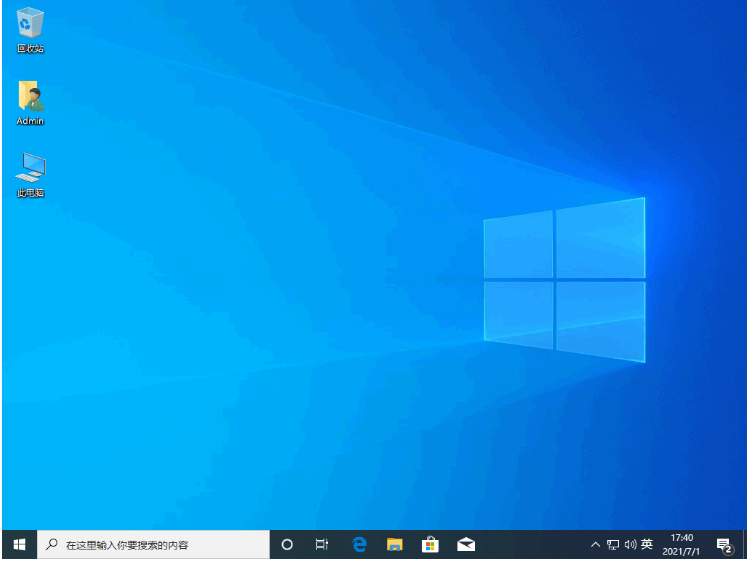
总结:
1、打开小白工具,选择安装win10系统。
2、重启电脑,选择第二项进入pe系统。
3、系统安装完成后,再次选择重启电脑。
4、重启电脑后直至进入win10系统桌面即可。
最客资源网 » 简述联想官方售后重装系统多少钱以及如何重装